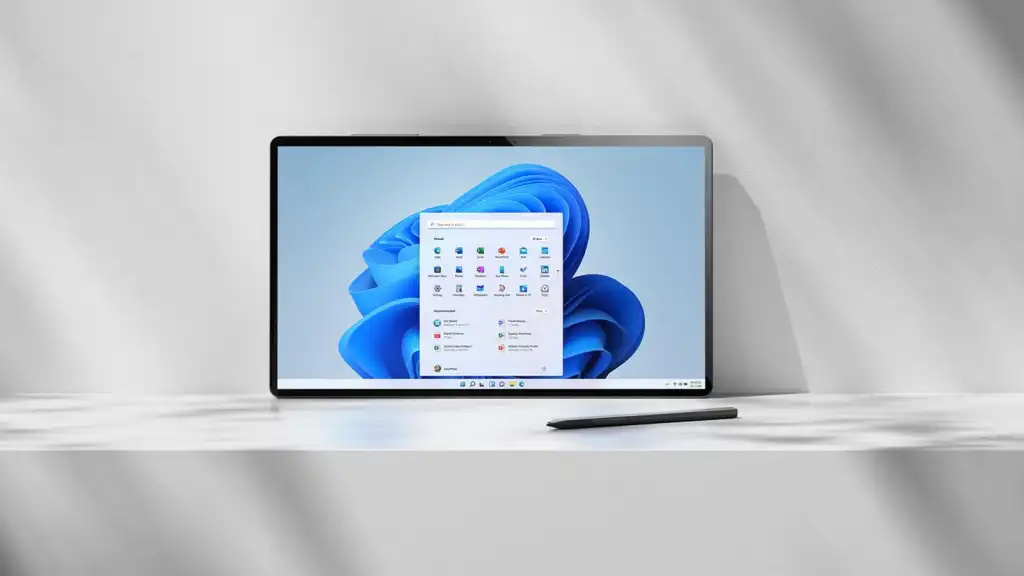La gestione del puntatore del mouse è una delle caratteristiche più basilari ma al contempo importante per un sistema operativo desktop. Sebbene il puntatore abbia una forma e una dimensione predefinite, Windows consente all’utente di personalizzare lo stesso e modificarlo completamente.
Questo tipo di personalizzazione non andrebbe sottovalutata: per gli ipovedenti, per esempio, avere un puntatore più grande o di un colore che contrasta con sfondo e finestre può risultare un grande vantaggio.
In tal senso poi, anche un pizzico di gusto estetico e preferenze personali possono avere influenza sulla scelta del design di un puntatore. In questo articolo ti spiegheremo come puoi personalizzare un cursore del mouse su Windows 11 e come importare, su altri computer o successive installazioni, queste impostazioni.
Indice dei contenuti
Come personalizzare un cursore del mouse su Windows 11
Sebbene il cursore del mouse sia iniziato come un semplice puntatore, esso si è evoluto in molti modi nel corso degli anni. Il puntatore attualmente presente sui sistemi Windows può assumere forme diverse a seconda dell’uso per cui intendi utilizzare il sistema operativo.
Può trasformarsi in un cerchio di caricamento all’avvio di un’applicazione, diventare meno “ingombrante” durante la digitazione sulla tastiera e molto altro ancora.
Tutte queste forme e forme che il tuo cursore può assumere vengono catturate in uno schema apposito, al quale puoi mettere mano. Pensa a uno schema come a un archivio per le diverse forme del tuo cursore relative ai diversi momenti di utilizzo del computer.
Windows 11 viene fornito, al momento del primo avvio, con quattro schemi di base tra cui l’utente può scegliere. I quattro puntatori rappresentano ciascuno uno schema diverso e offrono livelli di personalizzazione limitati.
Puoi cambiare il colore e le dimensioni del cursore, ma non molto altro.

I due metodi per personalizzare il cursore del mouse
Windows, come sistema operativo, offre ai suoi utenti la libertà di personalizzare la propria esperienza in molti modi. Un metodo per farlo è importare uno schema personalizzato del cursore del mouse. Ciò ti consente di modificare le immagini della libreria del cursore in qualcos’altro.
Ci sono due modi per raggiungere questo obiettivo. Il primo è importare uno schema personalizzato già progettato. La maggior parte degli schemi del mouse segue un tema grafico e ogni aspetto del cursore del mouse si adatta a quel determinato stile.
Il secondo metodo consiste nel modificare ogni cursore all’interno del tuo schema predefinito sulla tua scelta preferita.
Scarica e installa uno schema del cursore personalizzato
Puoi cercare schemi personalizzati del cursore del mouse sul tuo motore di ricerca preferito. Questi schemi sono generalmente gratuiti e, come potrai provare con mano, sono in grado di cambiare in maniera considerevole l’esperienza utente.
Una volta trovato lo schema del cursore che preferisci, scarica il file compresso ed estrailo. Procedi poi in questo modo:
- scarica il file compresso dello schema del cursore del mouse e salvalo sul tuo computer (usa WinRAR o un’alternativa);
- apri il file estratto e cerca il file di installazione: di solito è un file con estensione .INF;
- Windows 11 viene fornito con un menu di scelta rapida compatto: questo passaggio successivo richiede l’accesso al menu classico. Fai clic con il pulsante destro del mouse su Installa, scorri fino in fondo e seleziona Mostra più opzioni;
Per applicare il nuovo schema del cursore che hai installato, dovrai accedere a Impostazioni aggiuntive del mouse dal menu delle impostazioni. Ecco come selezionare lo schema del mouse appena installato:
- seleziona il pulsante Windows e cerca le impostazioni del mouse;
- scorri fino alla fine del menu visualizzato e seleziona Impostazioni aggiuntive del mouse;
- ora apparirà un piccolo menu a comparsa: seleziona la scheda Puntatori e fai clic su Schema;
- fatto ciò si aprirà un menu a discesa, dal quale puoi selezionare lo schema del mouse appena installato.
Cambia i singoli cursori
Anche se trovi lo schema del cursore del mouse che preferisci sarebbe perfetto, potrebbe non essere sempre così. Potresti trovare un singolo puntatore interessante, mentre le altre potrebbero essere fastidiose o del tutto inadatte rispetto al tipo di utilizzo che fai del dispositivo.
Per assurdo, potresti anche trovarti nella situazione opposta, trovando lo schema perfetto a cui manca una singola icona che preferisci. Un altro scenario è un caso in cui preferiresti progettare personalmente il tuo puntatore: una scelta poco diffusa ma comunque da considerare come possibile.
In alcuni casi è utile poter modificare tipi specifici di un particolare cursore in uno schema già stabilito. Fortunatamente Windows 11 ti permette di agire anche in questo senso, seguendo queste istruzioni:
- accedi al menu delle proprietà del mouse come mostrato in precedenza e vai al sottomenu Puntatori;
- seleziona il cursore che desideri modificare nel menu Personalizza e fai clic su Sfoglia;
- si aprirà una piccola finestra che mostra l’elenco delle icone del mouse disponibili sul tuo sistema operativo: queste sono le icone predefinite.
A questo punto Puoi anche selezionare un’icona personalizzata, preparata precedentemente, navigando nella cartella in cui hai salvato il file.
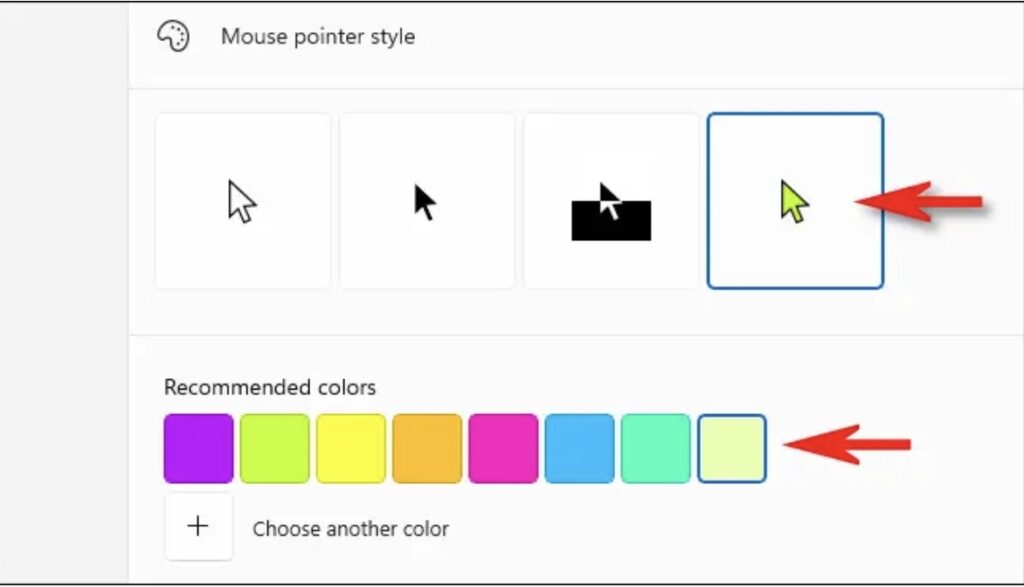
Rendi unico il tuo il puntatore del mouse
Il puntatore del mouse è un aspetto cruciale dell’uso quotidiano del computer. Di fatto, si tratta di qualcosa che hai perennemente sotto gli occhi e, soprattutto su uno schermo ampio e confuso (o magari un desktop pieno di icone) può essere fastidioso non individuarlo subito.
Rendere propria questa icona unica e personalizzata dunque, è un passaggio importante durante la personalizzazione del sistema operativo.
Per ottenere il massimo dall’utilizzo di questa periferica, ricorda di dare un’occhiata alla nostra selezione con i migliori mouse per PC attualmente in commercio.